ご意見をお寄せいただきありがとうございます。
当サイトは、正しく動作するために Cookie を使用する必要があります。
右のボタンをクリックして当サイトの Cookie を受け入れてください。Cookie にはすでに設定されているものもあります。Cookie の詳細と管理方法についてはこちらをお読みください。
Cookie を許可するネットワーク アプリケーションの管理
ハッカーや他の脅威からコンピュータを保護するために、ファイアウォールはインターネットにアクセスしようとするプロセスを監視します。また、インターネットとの通信に使用されるポートも監視します。SecureAnywhere が許可またはブロックする特定のプロセスや通信ポートについては、ユーザーが制御できます。
アクティブな接続の設定を変更するには:
- SecureAnywhere を開きます(「SecureAnywhere インターフェイスの使用」参照)。
- [PC セキュリティ] タブをクリックします。
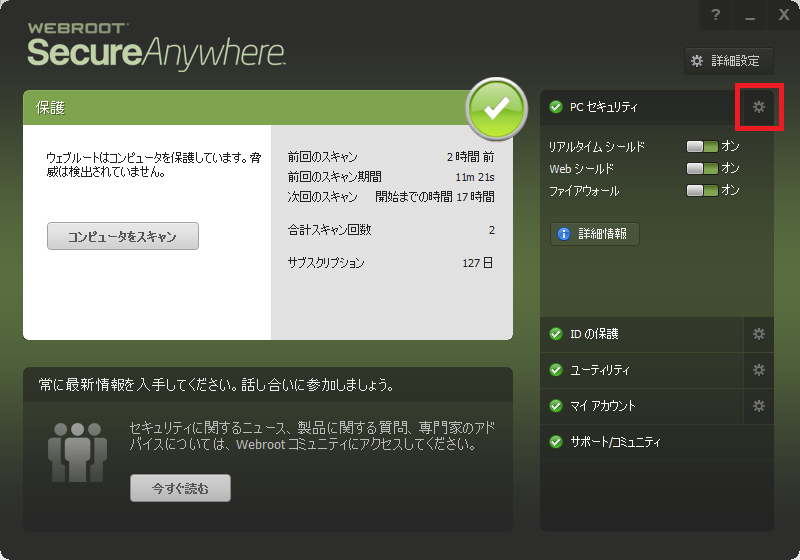
- 「スキャンおよびシールド」を選択し、右下の [アクティブな接続の表示] をクリックします。
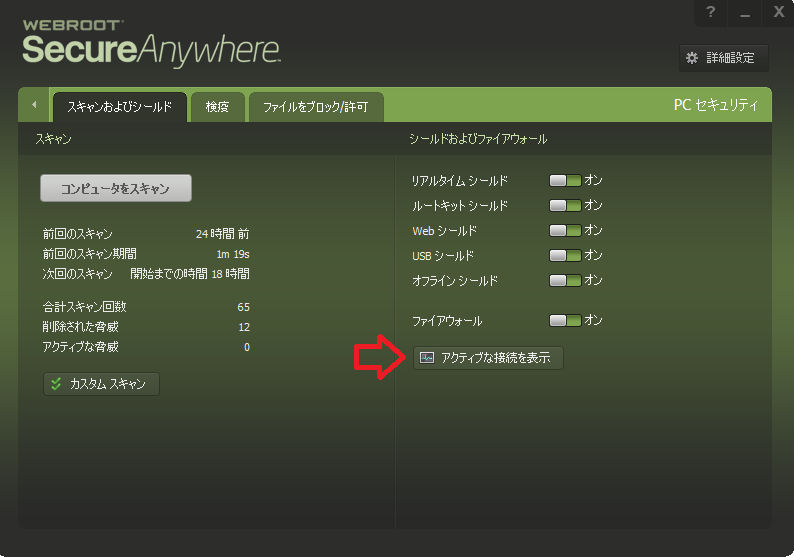
- [アクティブな接続] が表示されます。必要に応じて許可→ブロックもしくはブロック→許可に変更します。
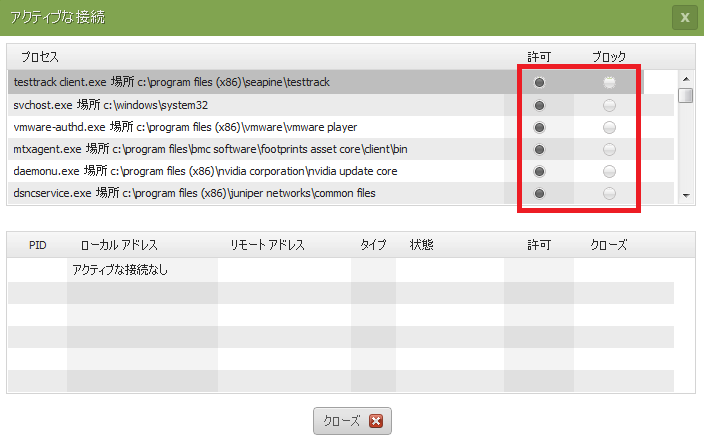
以上の作業でアクティブな接続の変更が可能です。
All Contents Copyright © 2024
Powered by noHold, Inc. U.S. Patent No. 10,659,398
